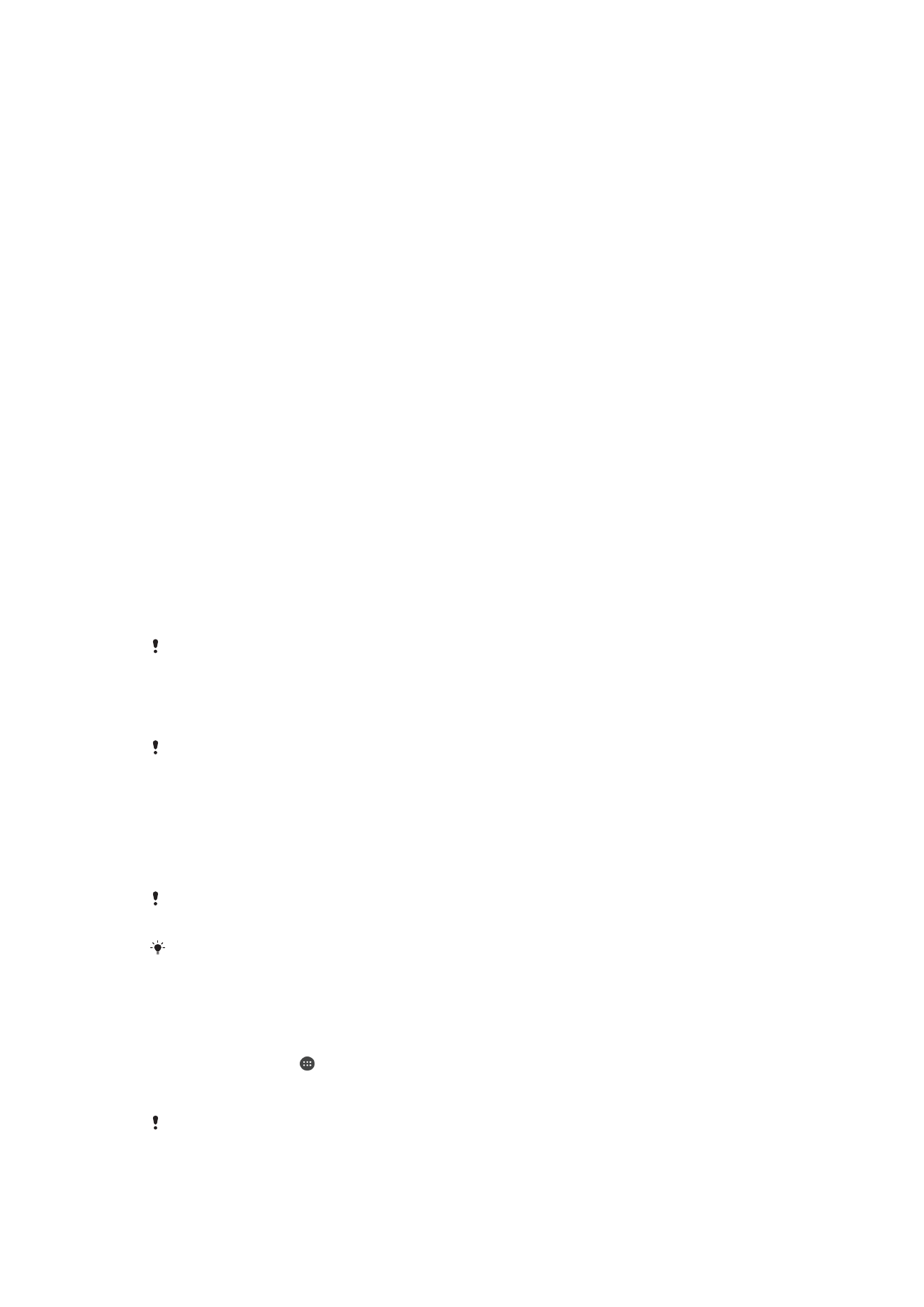
屏幕鎖定
指紋功能不適用於美國地區。
有幾種上鎖選項可用。以下從最低到最高列出每種上鎖類型的安全等級:
•
輕劃-沒有保護,但是您可以快速進入主屏幕。
•
圖樣-用手指繪製簡單的圖樣以解鎖裝置屏幕。
•
PIN 碼-輸入至少四位數的 PIN 碼以解鎖裝置屏幕。
•
密碼-輸入英文字母與數字組合而成的密碼以解鎖裝置屏幕。
•
指紋-將指紋已註冊的手指放在電源鍵上以解鎖裝置屏幕
務請記得您的屏幕解鎖圖樣、
PIN 碼或密碼。如果您忘記這些資料,就可能無法還原通訊錄和訊
息等重要資料。
如果您已在您的
Xperia™裝置上設定 Microsoft® Exchange ActiveSync® (EAS)帳戶,EAS 安全
性設定便會將上鎖屏幕類型限制為
PIN 碼或密碼。當您的網絡管理員基於企業安全理由,而為
所有
EAS 帳戶指定一種特定的上鎖屏幕類型時,便會發生上述情況。請聯絡貴公司或組織的網
絡管理員,以檢查實行於流動裝置的網絡安全政策。指紋功能不適用於美國地區。
建立屏幕上鎖圖樣
1
在主屏幕中,輕按 。
2
尋找並輕按設定
> 屏幕上鎖和安全性 > 屏幕鎖定 > 圖樣。
3
按照裝置中的指示操作。
如果您連續五次輸入錯誤的上鎖圖樣,您須等候
30 秒才能重試。
11
這是本出版的內部版本。
© 只印製作私人用途。
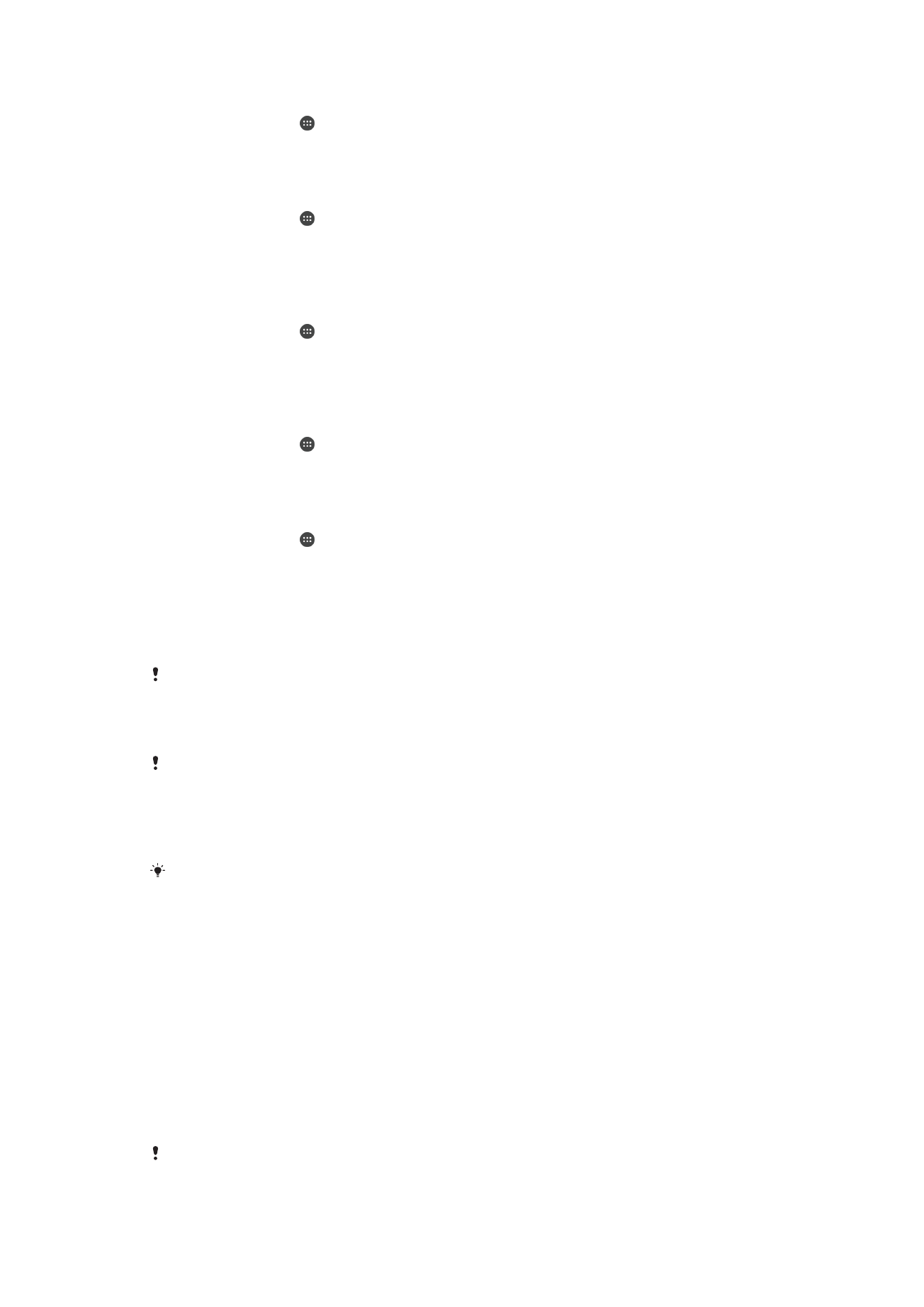
更改屏幕上鎖類型
1
在主屏幕中,輕按 。
2
尋找並輕按設定
> 屏幕上鎖和安全性 > 屏幕鎖定。
3
按照裝置中的指示操作。
更改屏幕上鎖圖樣
1
在主屏幕中,輕按
。
2
尋找並輕按設定
> 屏幕上鎖和安全性 > 屏幕鎖定。
3
繪製您的屏幕解鎖圖樣。
4
輕按圖樣並依照裝置的指示操作。
建立屏幕上鎖 PIN
1
在主屏幕中,輕按 。
2
尋找並輕按設定
> 屏幕上鎖和安全性 > 屏幕鎖定 > PIN。
3
輸入數字
PIN,然後輕按繼續。
4
重新輸入並確認您的
PIN,然後輕按確定。
建立屏幕上鎖密碼
1
在主屏幕中,輕按 。
2
尋找並輕按設定
> 屏幕上鎖和安全性 > 屏幕鎖定 > 密碼。
3
按照裝置中的指示操作。
啟動滑動解鎖功能
1
在主屏幕中,輕按 。
2
尋找並輕按設定
> 屏幕上鎖和安全性 > 屏幕鎖定。
3
請畫出屏幕解鎖圖樣,或者視乎您啟用了哪一種上鎖屏幕類型,則輸入
PIN 或密
碼。
4
輕按輕劃,然後輕按是,請移除。
指紋解鎖
如果您啟用了指紋解鎖選項,您所設定的圖樣、
PIN 或密碼屏幕鎖定便會成為後備的解鎖方法。
選取其他屏幕鎖定類型將會清除所有指紋設定。
您可以使用您的指紋快速解鎖裝置。如要使用這個功能,您需要先在指紋管理員中註冊
指紋並啟用這項功能。
指紋功能不適用於美國地區。
使用指紋來解鎖裝置
•
當上鎖屏幕啟動時,請將手指放置在電源鍵上,令裝置可以掃描您的指紋以解鎖
屏幕。請確保使用您於指紋管理員中註冊的手指。
如果連續五次都未能以指紋來解鎖屏幕,您亦可以使用您後備圖樣、
PIN 或密碼。
重新設定屏幕鎖
如果您忘記屏幕鎖
PIN、密碼或圖樣,您可以使用 my Xperia 防護服務以重新設定。使
用此服務執行屏幕鎖重新設定後,您的裝置上沒有遺失內容。
使用 my Xperia 防護服務重新設定屏幕鎖
1
請確認您知道您的
Google™帳戶用戶名稱和密碼,並在裝置上啟用 my Xperia 防
護服務。
2
從已連接互聯網的裝置前往
myxperia.sonymobile.com
。
3
使用裝置上所設定的相同
Google™帳戶登入。
4
在您的裝置下按一下裝置的圖片。
5
選擇上鎖以新的
PIN 碼取代目前的屏幕鎖。
6
依照屏幕上
my Xperia 防護所提供的指示操作。
根據您的安全性設定,您的裝置可能會在屏幕鎖重新設定後鎖定。您必須輸入您的
Google™帳
戶用戶名稱和密碼以便使用裝置。
12
這是本出版的內部版本。
© 只印製作私人用途。